目录
1. 下载并安装MySQL官方的Yum Repository
一、连接服务器
1.远程连接云服务器
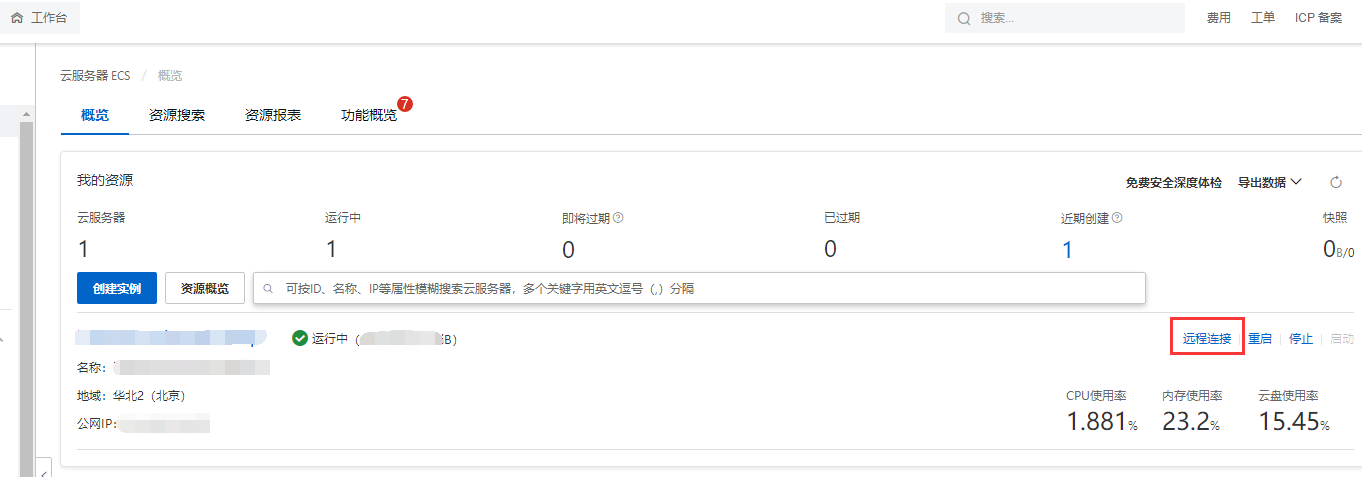
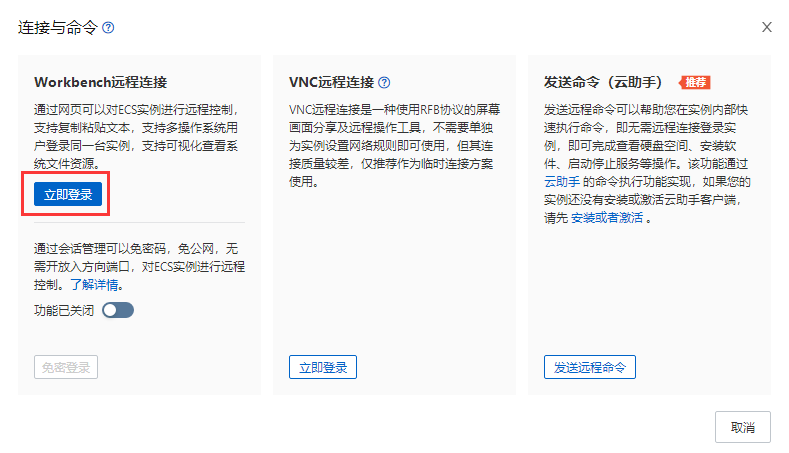
2. 登录后自动进入控制台
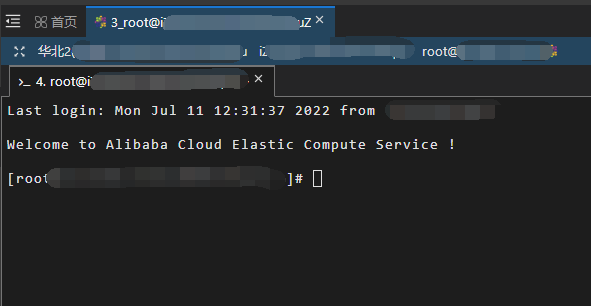
二、安装JDK
1. 执行以下命令,查看yum源中JDK版本。
yum list java*2. 执行以下命令,使用yum安装JDK1.8。
yum -y install java-1.8.0-openjdk*3. 执行以下命令,查看是否安装成功。
java -version如果显示如下图内容,则表示JDK安装成功。

三、安装MySQL数据库
1. 执行以下命令,下载并安装MySQL官方的Yum Repository。
wget http://dev.mysql.com/get/mysql57-community-release-el7-10.noarch.rpm
yum -y install mysql57-community-release-el7-10.noarch.rpm
yum -y install * --nogpgcheck mysql-community-server
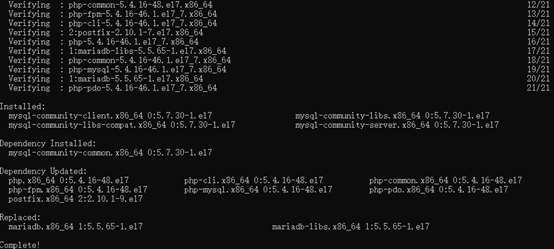
2. 执行以下命令,启动 MySQL 数据库。
systemctl start mysqld.service3. 执行以下命令,查看MySQL初始密码。
grep "password" /var/log/mysqld.log
4. 执行以下命令,输入上条命令中MySQL初始密码,登录数据库。
mysql -uroot -p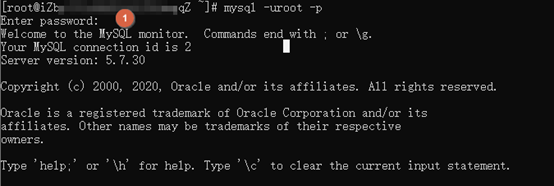
5. 执行以下命令,修改MySQL默认密码。
set global validate_password_policy=0; #修改密码安全策略为低(只校验密码长度,至少8位)。
ALTER USER 'root'@'localhost' IDENTIFIED BY '12345678';6. 执行以下命令,授予root用户远程管理权限。
GRANT ALL PRIVILEGES ON *.* TO 'root'@'%' IDENTIFIED BY '12345678';7. 输入exit退出数据库。
四、安装Tomcat
1. 执行以下命令,下载Tomcat压缩包。如果该镜像失效,请查看tomcat最新版本,并进行替换。
wget --no-check-certificate https://labfileapp.oss-cn-hangzhou.aliyuncs.com/apache-tomcat-8.5.72.tar.gz
2. 执行以下命令,解压刚刚下载Tomcat包。
tar -zxvf apache-tomcat-8.5.72.tar.gz3. 执行以下命令,修改Tomcat名字。
mv apache-tomcat-8.5.72 /usr/local/Tomcat8.54. 执行以下命令,为Tomcat授权。
chmod +x /usr/local/Tomcat8.5/bin/*.sh5. 执行以下命令,修改Tomcat默认端口号为80。
说明:Tomcat默认端口号为8080。
sed -i 's/Connector port="8080"/Connector port="80"/' /usr/local/Tomcat8.5/conf/server.xml
6. 启动Tomcat。
/usr/local/Tomcat8.5/bin/./startup.sh五、访问Tomcat
1. 打开浏览器,在地址栏中输入ECS公网地址(即云服务器的公网ip),如下图,例如139.0.0.1
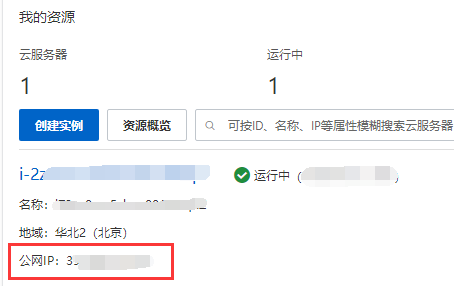
如果显示如下界面,则表示Tomcat安装配置成功。
